在我们日常工作中,需要将一些文档设置为只读文档,小编下面与大家分享一下wps文字如何设置只读文档。一起去看看吧!
方法:
1、打开文档,单击“审阅”,选择“限制编辑”,然后单击“设置文档的保护模式”,选择“可读”
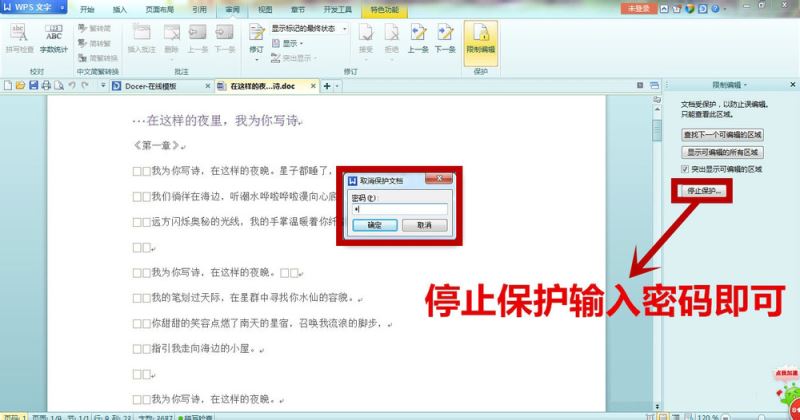
2、选择“启动保护”
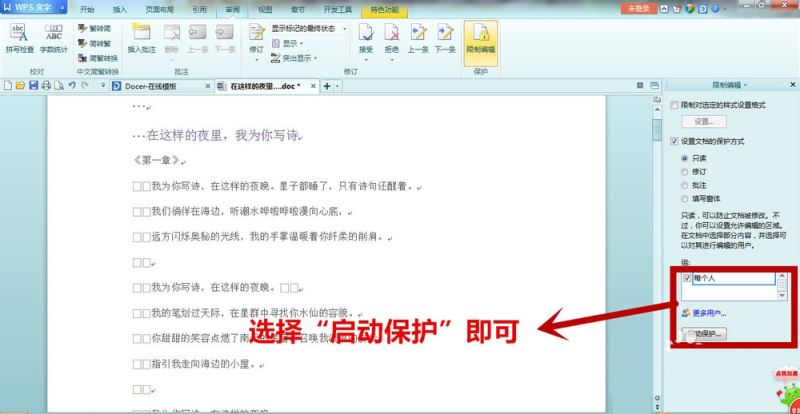
wps文字/word中如何加横线?wps文字/word中加横线的方法
WPS/Word是我们经常使用的办公软件,那么wps文字/word中如何加横线?今天小编就为大家带来wps文字/word中加横线的方法,有需要的朋友可以参考下
3、设置保护密码,一遍解除文档保护时使用
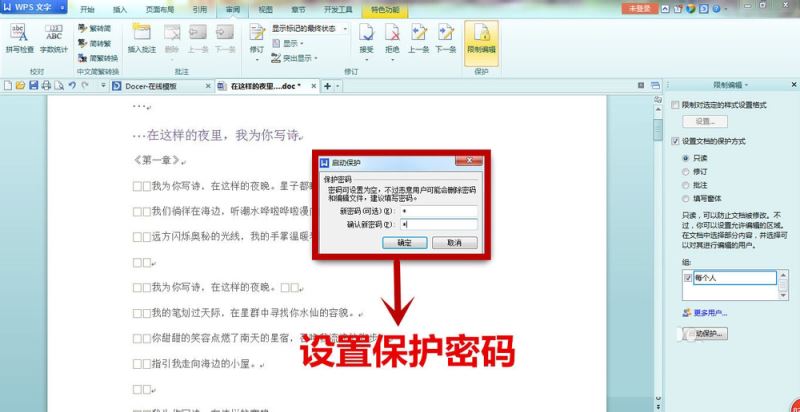
4、文档已设置为“只读”模式
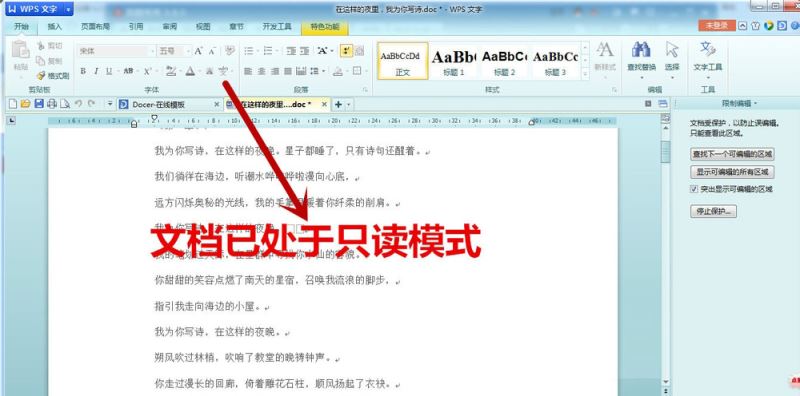
5、停止保护,输入密码,确认即可
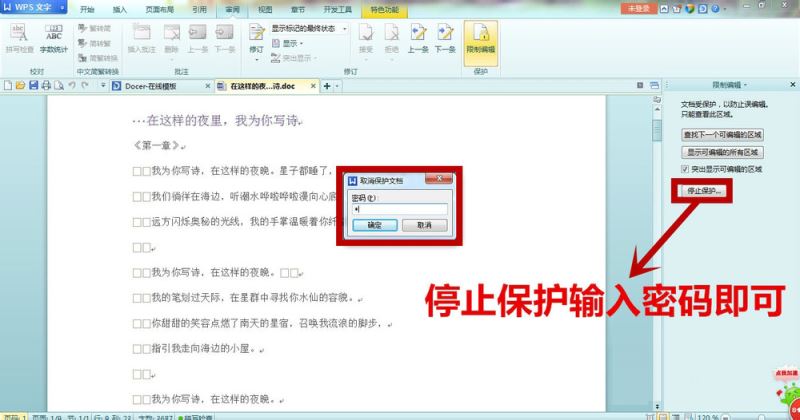
WPS表格怎么计算多个数的乘积?
WPS表格怎么计算多个数的乘积?wps表格中的数据想要计算乘积,该怎么计算呢?今天我们就来介绍使用wps计算表格乘积的两种方法,需要的朋友可以参考下






